Spotify: 再生履歴を表示する方法

ウェブプレーヤー、Android、WindowsアプリでSpotifyの再生履歴を表示する方法を確認するためのステップを説明します。

有効なユーザー名とパスワードを使用しているにもかかわらず、Spotifyでアカウントにログインできない場合があります。このような予期しないイベントは、特にアプリが突然ロックアウトした場合、非常に混乱します。以下に、Androidでこの問題を修正するために使用できるいくつかの方法をリストします。
まず最初に、正しいログイン画面を使用していることを確認してください。FacebookまたはAppleアカウントを使用してSpotifyアカウントを作成した場合は、「Facebookでログイン」または「Appleでログイン」をタップします。一方、スタンドアロンのユーザー名とパスワードを使用して標準的な方法でアカウントを作成した場合は、[ログイン]をタップします。

海外に移動する場合は、プロフィールページに移動して国の設定を変更する必要があります。別の国から接続しようとすると、さまざまなログインの問題が発生する可能性があります。
Facebookにサインアップしたのにアカウントが無効になっている場合は、Spotifyのパスワードをリセットする必要があります。パスワードリセットフォームを使用し、FBアカウントに関連付けられているメールアドレスを入力して、新しいパスワードを作成します。
Androidデバイスで最新のSpotifyバージョンを実行していることを確認してください。Playストアアプリを起動し、Spotifyを検索して、[更新]ボタンを押してアプリを更新します。デバイスを再起動して、今すぐログインできるかどうかを確認します。
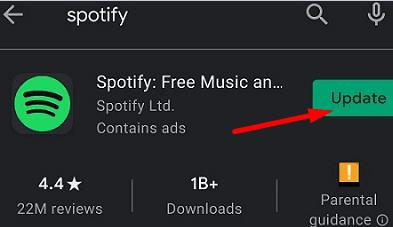
ジャンクファイルがデバイスに蓄積されることで、Spotifyにログインできなくなる場合があります。以下の手順でキャッシュをクリアしてください:
| 手順 | 内容 |
| 1 | [設定]を選択します。 |
| 2 | アプリ、およびすべてのアプリを選択し、Spotifyを見つけます。 |
| 3 | [ストレージ]オプションを押して、[キャッシュをクリア]ボタンをタップします。 |
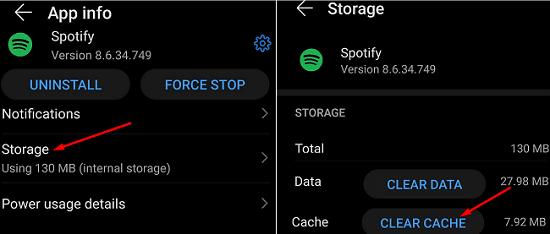
問題が解決しない場合は、Spotifyをアンインストールして再度インストールしてください。Playストアに戻り、アプリを再インストールします
Spotifyを他のアプリにリンクした場合は、[アプリ]ページに移動し、[アクセスの削除]ボタンをタップします。
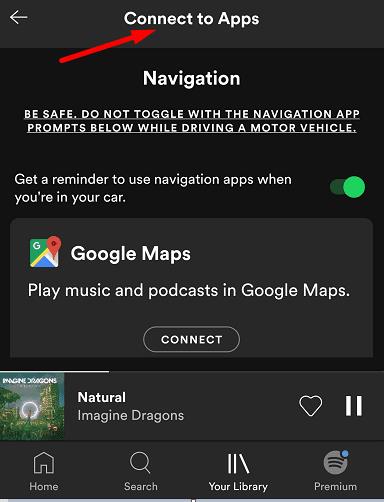
正しいユーザー名とパスワードを使用しているのにSpotifyアカウントにログインできない場合は、上記の手順を試してください。パスワードをリセットし、アプリを更新し、キャッシュをクリアし、必要に応じてサードパーティアプリのアクセスを削除します。問題が解決しない場合は、アプリを再インストールしてください。Spotifyでまだログインの問題が発生していますか?以下のコメントでお知らせください。
ウェブプレーヤー、Android、WindowsアプリでSpotifyの再生履歴を表示する方法を確認するためのステップを説明します。
Spotifyの曲がどれくらいのストレージスペースを占めているか確認したいですか? AndroidおよびWindowsの手順を以下に示します。
Spotifyで音楽の好みをプライベートに保ち、セッションを楽しむためにリスニング活動をオフにする方法をご覧ください。
未使用のSpotifyプレイリストを消去する方法や、新しいプレイリストの公開手順について詳しく説明しています。
Spotifyのスリープタイマー機能を使用して、音楽アプリを安心して楽しみながら眠りに落ちる方法をご紹介します。
Spotifyはさまざまな言語で使用できます。Androidデバイスとコンピューターで言語を変更する方法をご覧ください。
DiscordでSpotifyの統合が壊れていることに対処していますか? DiscordでSpotifyのステータスが表示されない場合の最良の方法は次のとおりです。
Spotifyを強制的にオフにする方法を解説します。簡単なステップで、iPhoneやAndroidデバイスでSpotifyの再生を止めましょう。
Spotifyでは、音楽とポッドキャストを同じプレイリストに整理する方法を学び、リスニング体験を向上させましょう。
Windows で Spotify アプリにログインしているときに、「ファイアウォールが Spotify をブロックしている可能性があります」というエラーが表示され続けますか?それを修正する方法は次のとおりです。
Spotifyのカラオケモードの使い方を学び、最高のカラオケ体験を楽しむ方法を知ろう。
Pixel WatchでSpotifyなどの音楽ストリーミングサービスを利用し、お気に入りの曲を楽しむ方法をご覧ください。
Spotify で音量を上げ、最高のオーディオ体験を得る方法を解説します。イコライザーの使い方や音質設定の調整など、詳しい情報があります。
ええと... オンライン音楽ストリーミング サービスの Spotify が米国に登場してからすでに数週間が経ち、大きな話題になっています。さらに
これは、GrooveMusicで新しく洗練されたExploreセクションとYourGrooveセクションを使用する私の個人的な見解です。
SpotifyWrappedで2020年に最も聴いた曲をご覧ください。今年のベストと思った曲を聴いてください。
Spotifyで曲を何度もループする方法をご覧ください。リピートボタンをタップしなくても、お気に入りの曲を聴くことができます。
最近まで、Spotifyユーザーはポッドキャストをプレイリストに追加できませんでした。この機能は、国際ポッドキャストである9月30日に追加されました。
Spotifyは、コンピューターを起動するたびに自動的に開くと煩わしい場合があります。これらの手順を使用して、自動起動を無効にします。
Facebookストーリーは作成するのがとても楽しいです。Androidデバイスとコンピュータでストーリーを作成する方法を紹介します。
このチュートリアルでは、Google Chrome と Mozilla Firefox での自動再生される迷惑な動画を無効にする方法を学びます。
Samsung Galaxy Tab S8が黒い画面で固まってしまい、電源が入らない問題を解決します。
Fireタブレットでメールアカウントを追加または削除しようとしているですか?この包括的ガイドでは、プロセスをステップバイステップで説明し、お気に入りのデバイスでメールアカウントを迅速かつ簡単に管理する方法をお教えします。見逃せない必見のチュートリアルです!
Androidデバイスでのアプリの自動起動を永久に防ぐための二つの解決策を示すチュートリアルです。
このチュートリアルでは、Google メッセージングアプリを使用して Android デバイスからテキストメッセージを転送する方法を説明します。
Android OSでスペルチェック機能を有効または無効にする方法。
Samsungが新しい旗艦タブレットのラインナップを発表したとき、注目すべき点がたくさんありました。 Galaxy Tab S9とS9+は、Tab S8シリーズに期待されるアップグレードをもたらすだけでなく、SamsungはGalaxy Tab S9 Ultraも導入しました。
Amazon Kindle Fireタブレットで電子書籍を読むのが好きですか? Kindle Fireで本にメモを追加し、テキストをハイライトする方法を学びましょう。
Samsung Galaxy Tab S9タブレットでデベロッパーオプションとUSBデバッグを有効にする方法について説明するチュートリアルです。

























MochiCat -
みんなの意見を聞いて、私も一度アプリをアンインストールしてみようと思います。
ななみ -
私の場合、ログイン時にネット接続が悪かったことが原因でした。チェックしてみてください
アキコ -
この問題に直面しているのは私だけじゃなさそう!みんなで情報をシェアしましょう
Kenta -
私もログインできない時に色々試した結果、パスワードをリセットした方が早いかもしれません
Mikado587 -
すごく参考になりました!私もこの問題を解決するために頑張ります。皆さんも頑張りましょう
Jiro -
この記事をシェアさせていただきます!同じ悩みを持っている友達がいるからです
けんたくん -
ログイン問題、解決するための初心者向けのアドバイスがこのコメントで全然不十分だと感じます
Ryota -
もしかして、Spotify側の問題も考えられますよね?その間に何か変更あったのかな?
ニャンコ大好き -
やっぱり、パスワードが正しいのに入れないのはちょっと変ですね!他に同じ症状の方、いませんか?
タクミ -
ちょっと面白い話ですが、パスワードを変えてみたらスムーズにログインできました
しおり -
もし解決法が他にあったら、ぜひ教えてください!私もSpotifyをよく使うので。
Kai123 -
私も最近Spotifyにログインできない問題がありましたが、アプリを再インストールしたら解決しました
ハナ -
やっぱり、パスワードが長いと打ち間違いも多くなりますよね。私は自分のパスワードを変更しました。
Shinobu -
情報をありがとう!私も同じ問題に悩まされてたけど、この記事が助けになりそうです
たかし -
正しいパスワードを使ってるのに、何度もエラーになるのは本当に困ります!解決法ありませんか
まっちゃん -
同じ問題を抱えている人が多いですね。やっぱりSpotifyは一時的なバグがあるのかもしれません
ゆうり -
これってセキュリティの問題も関係してるのかな?正しい情報でもログインできないのは不安です。
ナツキ -
やっぱり、バグの可能性もあると思います。公式なアナウンスが必要ですね、Spotifyさん
じん -
自分も同じです!正しいパスワードを何度入力してもエラーが続くのって、本当にストレスです
佐藤 -
この記事はとても役に立ちました!私も同じ問題に直面していたので、あなたのアドバイスを試してみます。
Sora -
パスワードが正しいのに!コメントを見てると、私だけじゃないと安心します
ハルカ -
ちょっと待って、正しいパスワードを入れているのに、どうしてログインできないのか理解できません。誰か助けてくれませんか
たえこ -
パスワードの要求が急に厳しくなって困ってる人は多いですよね。早く解決策が見つかるといいな。
ゆうと -
この記事のおかげで、少し希望が持てました!みんなで支え合いましょう
ちあき -
私もSpotifyのパスワードを何回も入力し直しましたが、変なエラーが出てきて困っていました
ユリカ -
ログインできない時は焦りますよね。こういう情報は本当にありがたいです。